So zeichnen Sie auf einem Foto auf dem iPhone

Erfahren Sie, wie Sie auf einem Foto auf Ihrem iPhone zeichnen können. Unsere Schritt-für-Schritt-Anleitung zeigt Ihnen die besten Methoden.
Eine bemerkenswerte Funktion in iOS ist die Möglichkeit, Fotoalben zu erstellen, ohne das Gerät zuerst an einen Computer anzuschließen und dies über iTunes zu tun, wie Sie es zuvor tun mussten.
So erstellen Sie ein neues Fotoalbum in iOS
Tippen Sie auf Ihrem iPhone, iPad oder iPod touch auf dem Startbildschirm auf das Fotos-Symbol, um die Fotos-App zu starten.
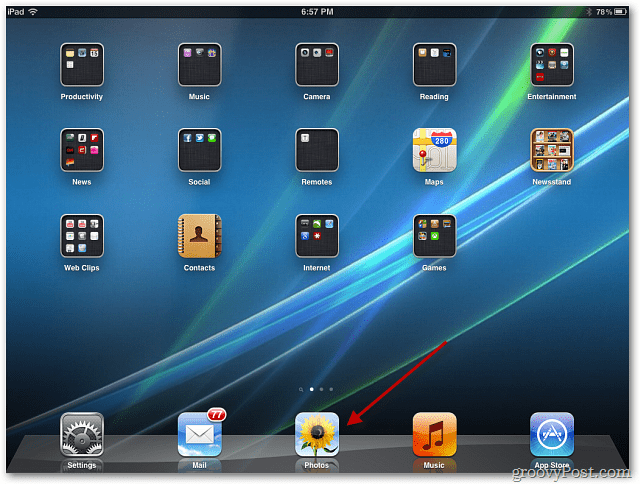
Wählen Sie als Nächstes den Ort aus, an dem Sie Ihr Album erstellen möchten. Wählen Sie entweder Foto, Fotostream, Alben oder Orte aus. Hier werde ich ein Album aus den Bildern machen, die ich in meinem Fotostream habe.
Tippen Sie auf die Schaltfläche Bearbeiten in der oberen rechten Ecke.
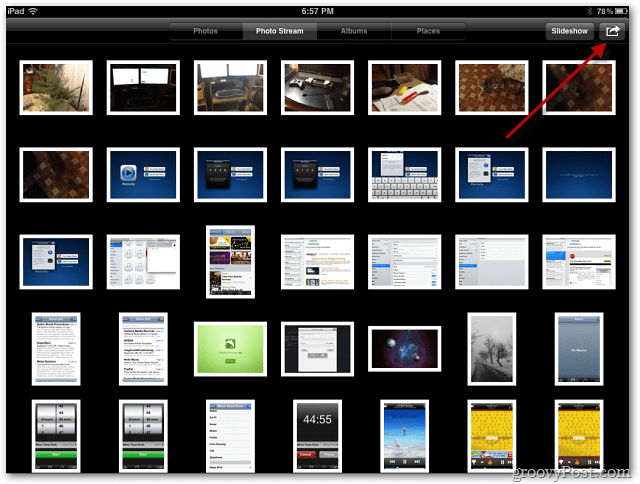
Scrollen Sie dann durch und tippen Sie auf jedes Bild, das Sie im Album haben möchten, sodass ein blaues Häkchen-Symbol darauf erscheint. Wie Sie sich vorstellen können, habe ich, da ich so viele How-To-Artikel schreibe, eine Menge Screenshots.
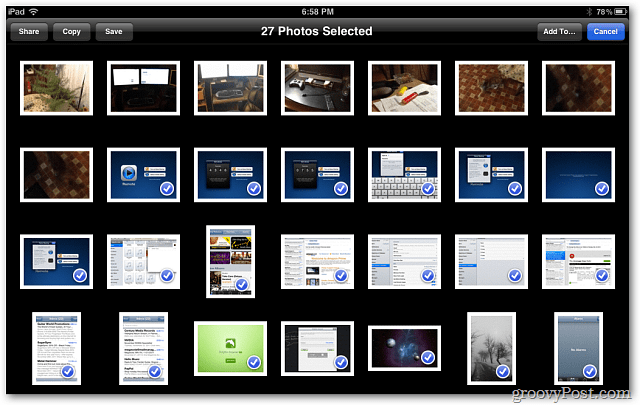
Tippen Sie nun auf die Schaltfläche „Hinzufügen zu“ in der oberen rechten Ecke. Wählen Sie dann Zu neuem Album hinzufügen.
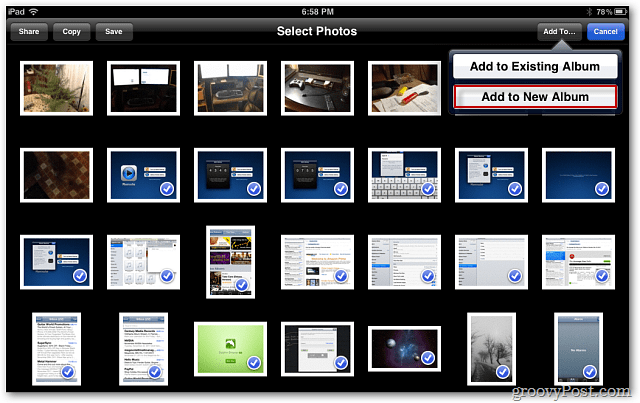
Geben Sie einen Namen für das neue Fotoalbum ein und tippen Sie auf Speichern.
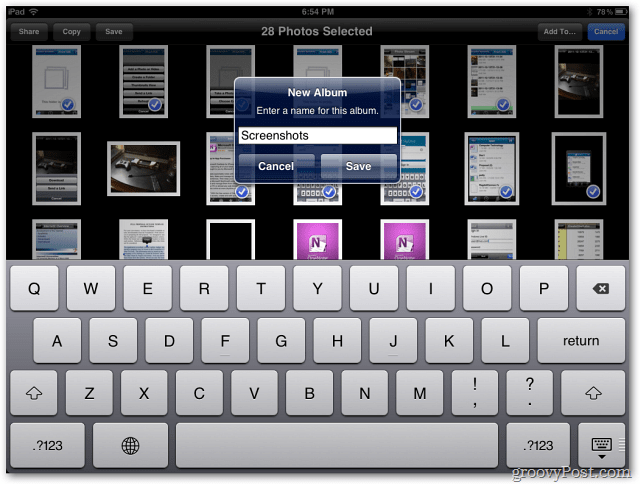
Los geht's. Als Nächstes wird der Alben-Bildschirm mit dem neuen Album angezeigt, das Sie gerade erstellt haben.
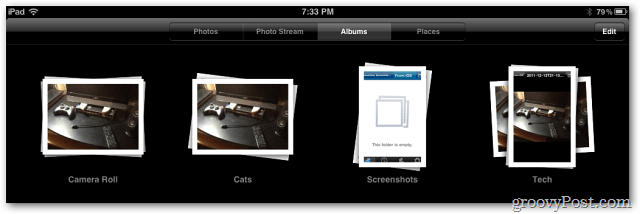
Wenn Sie viele Bilder auf Ihrem iDevice machen, ist dies eine großartige Möglichkeit, sie zu organisieren.
Erfahren Sie, wie Sie auf einem Foto auf Ihrem iPhone zeichnen können. Unsere Schritt-für-Schritt-Anleitung zeigt Ihnen die besten Methoden.
TweetDeck ist eine App, mit der Sie Ihren Twitter-Feed und Ihre Interaktionen verwalten können. Hier zeigen wir Ihnen die Grundlagen für den Einstieg in TweetDeck.
Möchten Sie das Problem mit der fehlgeschlagenen Discord-Installation unter Windows 10 beheben? Wenden Sie dann die angegebenen Lösungen an, um das Problem „Discord kann nicht installiert werden“ zu beheben …
Entdecken Sie die besten Tricks, um zu beheben, dass XCOM2-Mods nicht funktionieren. Lesen Sie mehr über andere verwandte Probleme von XCOM2-Wotc-Mods.
Um den Chrome-Fehler „chrome-error://chromewebdata/“ zu beheben, nutzen Sie erprobte Korrekturen wie das Löschen des Browsercaches, das Deaktivieren von Erweiterungen und mehr.
Einer der Vorteile von Spotify ist die Möglichkeit, benutzerdefinierte Wiedergabelisten zu erstellen und das Bild der Wiedergabeliste anzupassen. Hier ist, wie Sie das tun können.
Wenn RCS bei Samsung Messages nicht funktioniert, stellen Sie sicher, dass Sie lokale Daten von Carrier-Diensten löschen, deinstallieren Sie die Updates oder versuchen Sie es mit Google Messages.
Beheben Sie den OpenGL-Fehler 1282 (Ungültiger Vorgang) in Minecraft mit detaillierten Korrekturen, die im Artikel beschrieben sind.
Wenn Sie sehen, dass der Google Assistant auf diesem Gerät nicht verfügbar ist, empfehlen wir Ihnen, die Anforderungen zu überprüfen oder die Einstellungen zu optimieren.
Wenn Sie DuckDuckGo loswerden möchten, ändern Sie die Standardsuchmaschine, deinstallieren Sie die App oder entfernen Sie die Browsererweiterung.

![BEHOBEN: Discord-Installation in Windows 10 fehlgeschlagen [7 einfache Lösungen] BEHOBEN: Discord-Installation in Windows 10 fehlgeschlagen [7 einfache Lösungen]](https://luckytemplates.com/resources1/images2/image-2159-0408150949081.png)
![Fix XCOM2-Mods funktionieren nicht [10 BEWÄHRTE & GETESTETE LÖSUNGEN] Fix XCOM2-Mods funktionieren nicht [10 BEWÄHRTE & GETESTETE LÖSUNGEN]](https://luckytemplates.com/resources1/images2/image-4393-0408151101648.png)





